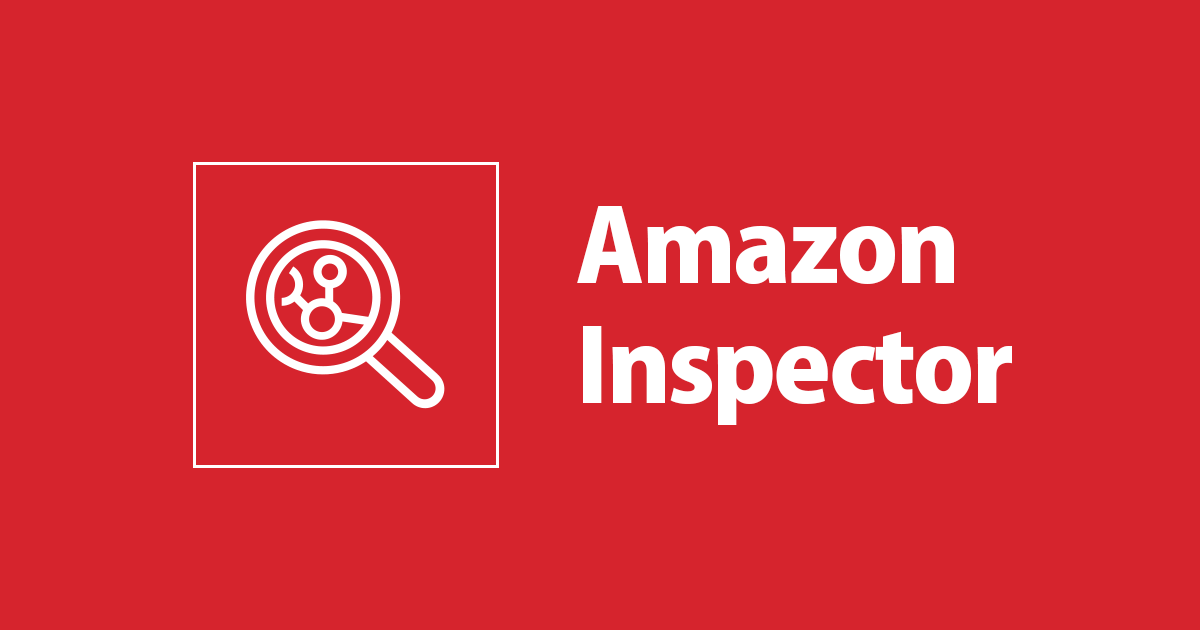
Amazon Inspector v2 で EKS のノード(EC2)をスキャンしてみた
はじめに
アノテーション株式会社の hato です。
EKS は Amazon Inspector に対応していますが、実際に設定したことはなかったのでやってみました。
Amazon EKS での設定と脆弱性の分析 - Amazon EKS
Amazon Inspector を使用すると、ノードからネットワークに意図しない接続が可能か、また、それらの Amazon EC2 インスタンスに脆弱性があるかを確認できます。
Amazon Inspector と EKS について
Amazon Inspector は v1(Amazon Inspector Classic)と v2があるので、ご注意ください。詳細については次のブログが参考になると思います。
今回は v2 を使用します。
EKS ノードは、マネージド型・セルフマネージド型・AWS Fargateと選択肢がありますが、今回は EC2 インスタンスのマネージド型ノードグループを使用しています。
やってみた
- Amazon Inspector の有効化
- ノードの作成
- 前提条件とスキャン結果の確認
Amazon Inspector の有効化
Amazon Inspector コンソールから、[使用を開始する]を選択します。
※Amazon Inspector はリージョンサービスです。お使いのリージョンを選択していることを確認してください。

[Inspector を有効化]を選択します。

ダッシュボードが表示されることを確認します。

ノードの作成
スキャン対象となるノードを含む EKS クラスターを次のブログを参考に構築します。
今回作成されたノード
- Kubernetes バージョン:1.23
- AMI:amazon-eks-node-1.23-v20220824 (ami-071e74b0e9b9b764b)
前提条件とスキャン結果の確認
Amazon Inspector v2 では SSM Agent のインストールが必要ですが、今回使用した Amazon EKS 最適化 Amazon Linux AMI では既にインストールされているため、追加の作業は不要となります。
念の為、前提状況を満たしているか確認して、スキャン結果を確認します。
Amazon Inspector コンソールで、アカウント管理 -> インスタンス の順にクリックします。

ステータスが「スキャン」になっていることを確認します。 (前提条件を満たしています)

インスタンス IDのリンクをクリックすると、スキャン結果が表示されます。

※検出された場合の結果例

トラブルシューティング
ステータスで「アンマネージド EC2 インスタンス」などと表示される場合は、AWSSupport-TroubleshootManagedInstance Runbookを使用してトラブルシューティングを行なってください。
実行例

参考資料
- Amazon EKS 最適化 AMI - Amazon EKS
- マネージドノード - AWS Systems Manager
- Amazon Inspector の開始方法 - Amazon Inspector
- Linux の EC2 インスタンスで SSM Agent をインストールして設定する - AWS Systems Manager
- Systems Manager の前提条件 - AWS Systems Manager
アノテーション株式会社について
アノテーション株式会社は、クラスメソッド社のグループ企業として「オペレーション・エクセレンス」を担える企業を目指してチャレンジを続けています。「らしく働く、らしく生きる」のスローガンを掲げ、様々な背景をもつ多様なメンバーが自由度の高い働き方を通してお客様へサービスを提供し続けてきました。現在当社では一緒に会社を盛り上げていただけるメンバーを募集中です。少しでもご興味あれば、アノテーション株式会社WEBサイトをご覧ください。





![[アップデート] Amazon Inspector でアプリケーションと IaC コードの静的解析がサポートされました #AWSreInforce](https://images.ctfassets.net/ct0aopd36mqt/6vZd9zWZvlqOEDztYoZCro/7349aaad8d597f1c84ffd519d0968d43/eyecatch_awsreinforce2025_1200x630-crunch.png)



